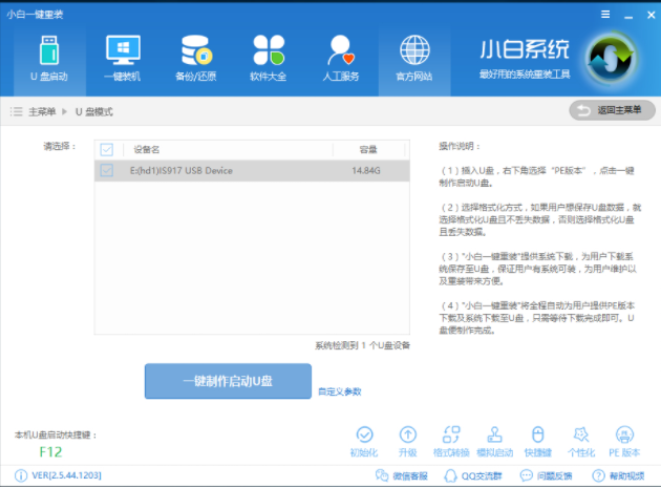u盘体积小巧,携带方便,日常生活中使用u盘的频率也是越来越高,用户想要对u盘进行格式化,却发现格式化不了,这该怎么办?u盘为何无法格式化?下面就和小编一起来看看可能的原因及解决办法吧。
可能的原因如下:
1、u盘受损:u盘在使用过程中可能会受到物理损伤或磁盘坏道,导致u盘无法正常读写和格式化。
2、u盘锁定:有些u盘可能有物理锁定开关,如果不小心将其锁定,就无法进行任何操作,包括格式化。
3、病毒感染:如果u盘受到病毒感染,病毒可能会破坏u盘文件系统,导致u盘无法格式化。
4、u盘分区问题:如果u盘分区出现问题,可能会导致u盘无法格式化。
如何解决u盘无法格式化的问题?
方法1:使用Windows自带的磁盘管理工具
Windows操作系统自带了一个磁盘管理工具,它可以帮助您格式化u盘。使用方法如下:
步骤1:将u盘连接到电脑;
步骤2:按【Win R】,输入【diskmgmt.msc】,打开磁盘管理工具;
步骤3:找到要格式化的u盘,右键单击选择【格式化】;
步骤4:选择文件系统类型,点击【开始格式化】按钮。
wps图片怎么统一调整大小?wps一次性调整所有图片大小办法
在编辑wps文档时,可能需要在wps中插入多张图片,如果这些图片的大小不一致,看起来就非常不美观。有什么办法可以一次性调整所有的wps图片大小?本文就给大家带来wps批量调整图片大小的方法,这样就不用一张一张修改了。

方法2:使用命令提示符进行格式化
如果u盘无法使用磁盘管理工具进行格式化,您可以使用命令提示符。使用方法如下::
步骤1:将u盘与电脑连接后,按【Win R】,输入【cmd】,打开命令提示符;
步骤2:输入【diskpart】命令,打开磁盘分区工具;
步骤3:输入【list disk】命令,找到您要格式化的u盘;
步骤4:输入【select disk #】命令,将焦点选中u盘;
步骤5:输入【clean】命令,清空磁盘数据;
步骤6:输入【create partition primary】命令,创建新分区;
步骤7:输入【format fs=ntfs quick】命令,格式化u盘。
提示:该方法较适合有一定电脑基础的朋友,若对命令行较陌生或电脑小白可尝试其他方法,以免代码错误而对电脑造成伤害。

方法3:使用删除盘的方式
如果u盘无法格式化,可以使用删除盘的方式将u盘格式化,操作如下:
步骤1:右键单击【此电脑】,点击【管理】;
步骤2:在【存储】选项卡的【磁盘管理】中找到无法格式化的u盘,点击【删除卷】;
步骤3:完成删除后,右键单击u盘盘符,选择【新建简单卷】即可。
 本篇电脑技术文章《u盘格式化不了怎么回事?分享3个u盘无法格式化的解决方法》由下载火(xiazaihuo.com)系统之家网一键重装软件下载平台整理发布,下载火系统重装工具网可以一键制作系统启动盘,也可在线一键重装系统,重装好的系统干净纯净没有预装软件!
本篇电脑技术文章《u盘格式化不了怎么回事?分享3个u盘无法格式化的解决方法》由下载火(xiazaihuo.com)系统之家网一键重装软件下载平台整理发布,下载火系统重装工具网可以一键制作系统启动盘,也可在线一键重装系统,重装好的系统干净纯净没有预装软件!wps文档被锁定怎么解锁?超简单的解除方法分享给你
为了保护wps文档里的内容,很多用户都会给wps设置加密锁定,那这些文档被锁定后要怎么解锁呢?小编查询了网上很多的解决办法,这里就给大家分享一个超级简单的解除wps锁定的方法,快来试试吧。